项目中用到WebView加上进度条放在顶部,让用户知道加载进度情况,可以提高用户体验:
效果:
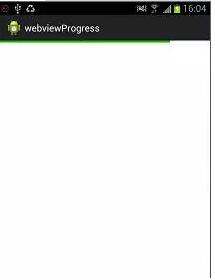
布局:
<RelativeLayout android:layout_width="match_parent" android:layout_height="match_parent" android:orientation="vertical"> <WebView android:id="@+id/webView" android:layout_width="match_parent" android:layout_height="match_parent" android:layout_below="@+id/toolbar_container" /> <ProgressBar android:id="@+id/progressBar" style="@style/crowd_item_progressBar" android:layout_width="match_parent" android:layout_height="3dp" android:layout_below="@+id/toolbar_container" android:background="@drawable/crowd_progressbar_unselect" /> </RelativeLayout>
进度条样式:
<style name="crowd_item_progressBar"> <item name="android:indeterminateOnly">false</item> <item name="android:progressDrawable">@drawable/crowd_progressbar_background</item> <item name="android:minHeight">10dp</item> <item name="android:maxHeight">10dp</item> </style>
进度图片:
<layer-list xmlns:android="http://schemas.android.com/apk/res/android">
<item
android:id="@android:id/progress" >
<clip>
<shape>
<solid android:color="@color/selected"/>
<!--<corners android:radius="1.5dp"/>-->
</shape>
</clip>
</item>
</layer-list>
代码:
public class WebChromeClient extends android.webkit.WebChromeClient {
@Override
public void onProgressChanged(WebView view, int newProgress) {
if (newProgress == 100) {
mProgressBar.setVisibility(GONE);
} else {
if (mProgressBar.getVisibility() == GONE)
mProgressBar.setVisibility(VISIBLE);
mProgressBar.setProgress(newProgress);
}
super.onProgressChanged(view, newProgress);
}
}
@Override
protected void onScrollChanged(int l, int t, int oldl, int oldt) {
LayoutParams lp = (LayoutParams) mProgressBar.getLayoutParams();
lp.x = l;
lp.y = t;
mProgressBar.setLayoutParams(lp);
super.onScrollChanged(l, t, oldl, oldt);
}
}
以上就是本文的全部内容,希望对大家的学习有所帮助,也希望大家多多支持脚本之家。